Win10怎么加入隐藏无线网络? Win10连接隐藏wifi的技巧
现如今WiFi网络已经随处可见,有些用户为了防止别人连接就给无线网络给隐藏了,但是有新的笔记本电脑想连接WiFi网络却搜索不出来,如果需要连接,则需要自己手动追加,已隐藏的wifi怎么加入?本文以win10系统为例,和大家详解win10连接隐藏WiFi网络的简单方法。
连接隐藏wifi方法:
1.点击桌面右下角的wifi图标——>然后打开网络和Internet设置这个选项。

2.在打开后的页面中,依次点击:WLAN——>管理已知网络

3.继续点击:添加新网络

4.在“网络名称”中填写:隐藏wifi名称——>“安全类型”选择隐藏wifi的加密方式——>在“安全密钥”中输入隐藏wifi密码——>勾选自动连接和即使此网络未广播也进行连接——>点击保存。

重要提示:
(1)网络名称、安全类型、安全密钥,分别对应的是:隐藏wifi名称、隐藏wifi加密方式、隐藏wifi密码。这3个设置选项,一定要完全正确,Win10电脑才能连接到隐藏wifi上网。
(2)目前很多的路由器中,在设置wifi的时候,不能自己选择wifi加密方式,这种情况下,在连接隐藏wifi的时候,“安全类型”优先选择:WPA2个人AES这个选项。
(3)当Win10电脑成功连接隐藏wifi后,在wifi搜索列表中,会出现“隐藏的网络”,以后连接的时候,可以直接点击进行连接,无需重复前面的连接步骤。

win10系统隐藏WiFi网络别人就搜不到自己的信号,降低被蹭网的风险,如果有新设备要连接已隐藏的WiFi,可以阅读上文教程操作,希望大家喜欢,请继续关注脚本之家。
相关推荐:
Win10英特尔驱动程序或硬件无法启动咋办? wifi6 ax201 160MHz报错解决方案
win10电脑怎么设置默认连接5G WiFi? Win10设置优先连5G WiFi的技巧
相关文章

win10笔记本怎么设置wifi热点? Win10设备新增wifi热点的技巧
win10笔记本怎么设置wifi热点?win10系统的设备需要添加wifi热点,该怎么创建热点呢?下面我们就来看看Win10设备新增wifi热点的技巧2024-01-04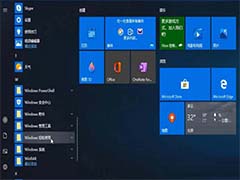
笔记本电脑找不到wifi网络怎么办?笔记本找不到wifi网络的三种解决方法
最近不少用户反应,自己的笔记本电脑找不到wifi网络怎么办?其实解决方法很简单,本文就为大家带来了三种解决方法,需要的朋友一起看看吧2022-12-26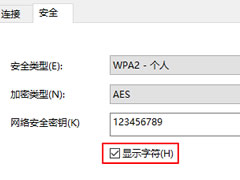
Win10怎么查看WiFi密码?win10查看wifi密码方法介绍
这篇文章主要介绍了Win10怎么查看WiFi密码?win10查看wifi密码方法介绍的相关资料,需要的朋友可以参考下本文详细内容介绍2022-11-07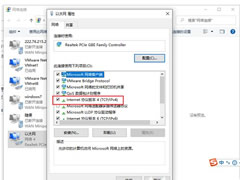
笔记本wifi没有有效的ip配置 win10电脑wlan没有有效的ip配置怎么解决?
这篇文章主要介绍了笔记本wifi没有有效的ip配置 win10电脑wlan没有有效的ip配置怎么解决?的相关资料,需要的朋友可以参考下本文详细内容介绍2022-07-24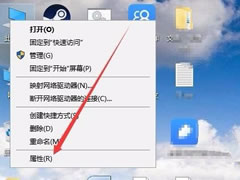
win10笔记本wifi网速慢怎么办?win10笔记本电脑连接wifi网速慢的解决方
这篇文章主要介绍了win10笔记本wifi网速慢怎么办?win10笔记本电脑连接wifi网速慢的解决方法的相关资料,需要的朋友可以参考下本文详细内容介绍2022-06-29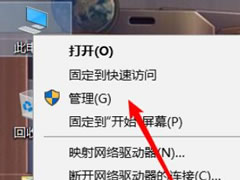
win10只显示飞行模式没有wifi win10没有wifi选项只有飞行模式怎么解决?
这篇文章主要介绍了win10只显示飞行模式没有wifi win10没有wifi选项只有飞行模式怎么解决?的相关资料,需要的朋友可以参考下本文详细内容。2022-04-11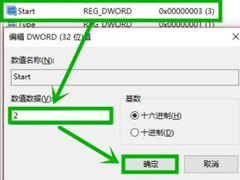
win10wifi图标不见了怎么弄出来?win10系统wifi图标不见了解决方法
这篇文章主要介绍了win10wifi图标不见了怎么弄出来?win10系统wifi图标不见了解决方法的相关资料,需要的朋友可以参考下本文详细内容。2022-04-01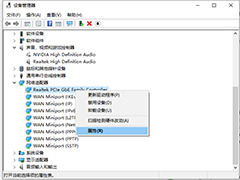 一些用户在使用电脑的时候发现,WiFi一直自动断开,该怎么解决呢?一起来了解一下吧2021-08-02
一些用户在使用电脑的时候发现,WiFi一直自动断开,该怎么解决呢?一起来了解一下吧2021-08-02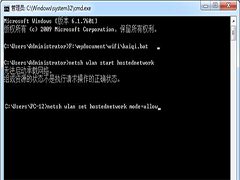 win10系统可以自新创建wifi热点,但很多网友遇到创建过程提示无法启动承载网路,一起来了解一下吧2021-06-16
win10系统可以自新创建wifi热点,但很多网友遇到创建过程提示无法启动承载网路,一起来了解一下吧2021-06-16
Win10 build 18363.1379 更新:修复 WiFi 连接问题
Win10本次更新内部版本号为 18363.1379更新补丁KB5001028,修复了WiFi 连接问题,本文为大家整理了详细内容,一起看看吧2021-02-14



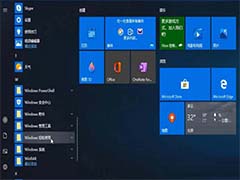
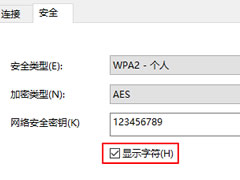
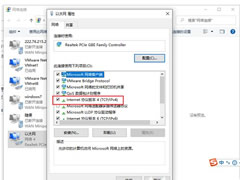
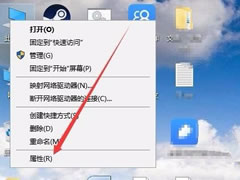
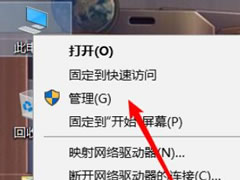
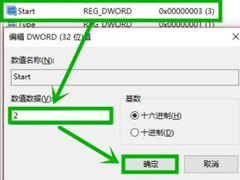
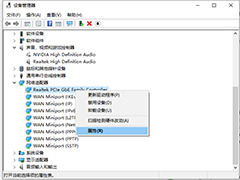
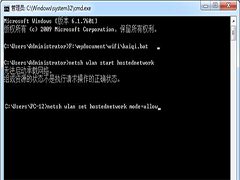

最新评论